Suivi des événements personnalisés dans Google Analytics 4
Publié: 2023-04-06Les événements personnalisés dans Google Analytics 4 permettent le plus haut niveau de précision dans le suivi des événements. Alors que Google Analytics 4 propose un ensemble d'événements prédéfinis ou suggérés dans les catégories Automatique, Amélioré ou Recommandé qui devraient convenir à la plupart des spécialistes du marketing, la création d'événements personnalisés vous permet d'ajuster votre mesure à votre scénario, site Web ou application spécifique.
Dans cet article, nous allons passer en revue la logique et la configuration des événements personnalisés dans Google Analytics 4.
Avantages du suivi des événements personnalisés
Les événements personnalisés dans Google Analytics 4 peuvent être liés à des parties très concrètes de votre site Web ou de votre application, par exemple : des clics sur des éléments de menu ou l'atteinte d'étapes spécifiques dans un jeu mobile. De cette façon, vous pouvez enrichir vos rapports avec des données très détaillées et/ou traiter ces événements comme des conversions pour mesurer précisément votre efficacité.
Comment fonctionne le suivi des événements dans Google Analytics 4
La quatrième révision de Google Analytics est basée sur les événements. Cela contraste avec la version précédente - Universal Analytics - qui était basée sur les sessions et traitait les mondes Web et mobile comme des domaines distincts.
Dans Google Analytics 4, tout est un événement : page vue, défilement de page, clic sur un lien, téléchargement d'une application, etc. En raison de cette philosophie, un suivi des événements correctement défini est la base d'une analyse de travail.
Ainsi, la première étape pour tout spécialiste du marketing serait de déterminer les événements qu'il souhaite suivre . Une bonne pratique consiste à créer une feuille de calcul avec tous les événements qui y sont répertoriés.
Lorsque vous créez des noms d'événements, il est préférable de suivre les directives de Google sur la dénomination de vos événements et de comprendre les limites de collecte d'événements. En bref : les noms d'événements ne doivent pas dépasser 40 caractères, les noms sont sensibles à la casse et vous ne devez pas utiliser de noms réservés.
Une fois que vous savez ce que vous voulez suivre, vérifiez si vos événements sont déjà inclus dans l'une des catégories d'événements de Google.
Catégories d'événements dans Google Analytics 4
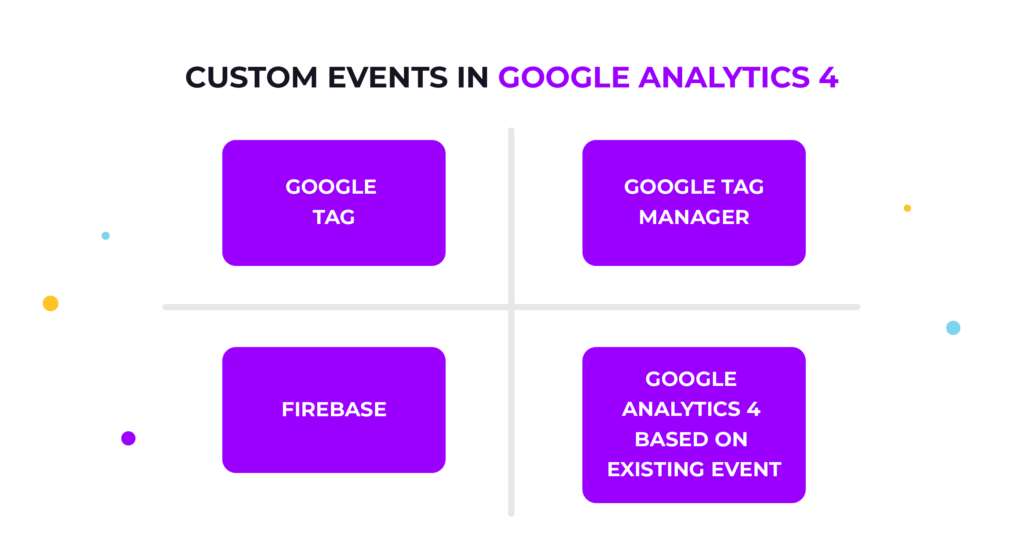
Il existe 4 catégories d'événements dans Google Analytics 4.
Les événements automatiques qui sont activés par défaut et contiennent les événements les plus élémentaires que tout le monde devrait suivre.
Des événements améliorés qui sont également suivis automatiquement par défaut et fournissent un niveau de détail supplémentaire à vos rapports.
Recommandé les événements sont des événements qui sont inclus dans une liste préparée par Google pour diverses industries. Ils doivent être configurés manuellement.
Les événements de ces catégories utilisent les dimensions par défaut (attributs de texte des données).
La quatrième catégorie d'événements est une coutume événement. Ils ne doivent être utilisés que lorsqu'un événement que vous souhaitez suivre n'est inclus dans aucune des trois catégories mentionnées précédemment.
Configurer le suivi des événements personnalisés dans Google Analytics 4
Il existe quatre façons de créer un événement personnalisé dans Google Analytics 4 :
- Création manuelle d'un événement personnalisé dans la balise Google (Web)
- Créer un événement dans Google Tag Manager (Web)
- Créer un événement dans Firebase (mobile)
- Création d'un événement personnalisé basé sur un événement existant directement dans Google Analytics 4
Nous allons passer brièvement en revue chacune des méthodes. Veuillez noter que toutes les méthodes ont leurs mises en garde et des paramètres supplémentaires que vous pouvez utiliser - ce guide ne couvrira pas tous les cas et options. Il vise plutôt à vous donner une idée générale de la façon dont les événements personnalisés sont suivis dans Google Analytics 4.
Événement personnalisé dans la balise Google
La première méthode vous permet de créer un événement manuellement en ajoutant une commande en JavaScript dans le cadre de l'extrait de balise Google ou dans un fichier JavaScript séparé que vous importez ensuite dans votre code HTML.
La balise Google est un script qui connecte votre page Web à un gestionnaire de balises Google. Il utilise l'API gtag.js pour envoyer des événements à Google Analytics. Pour créer un nouvel événement, utilisez la fonction gtag() .
La syntaxe est la suivante :
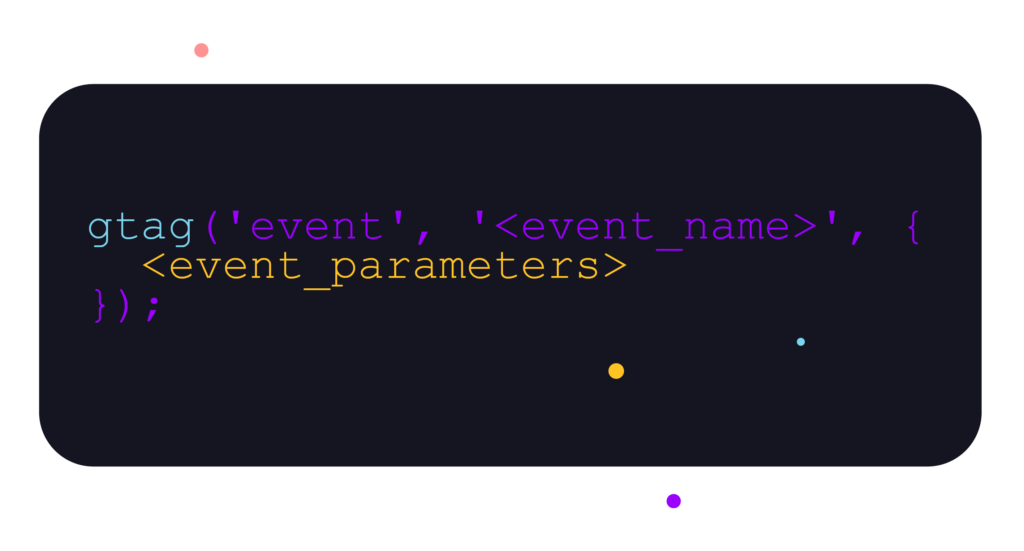
Où:
- <event_name> est le nom de votre événement personnalisé qui sera visible dans Google Analytics
- <event_parameters> sont des paramètres facultatifs qui fournissent des informations supplémentaires sur un événement.
Notez que la commande doit être lancée APRÈS le chargement de l'extrait de balise Google et que Google Analytics n'acceptera aucun événement lancé avant la balise.
Événements personnalisés dans Google Tag Manager
Google Tag Manager est un excellent outil pour gérer les scripts de différentes plates-formes en un seul endroit pratique. Au lieu de modifier manuellement toutes vos pages chaque fois que vous souhaitez ajouter/mettre à jour/supprimer un script, vous pouvez le faire facilement dans GTM.
Google Tag Manager se connecte également parfaitement à Google Analytics 4 et ne nécessite aucune compétence en codage pour mettre à jour un script ou créer un nouvel événement.
Pour créer un événement dans GTM, vous avez besoin de deux choses :
- Tag - Il définit le type d'événement et transmet des paramètres supplémentaires
- Déclencheur - Il définit quand un événement doit être lancé.
Familiarisons-nous d'abord avec les différentes options dont vous disposez pour organiser des événements en fonction de vos besoins.
Mode aperçu
À ce stade, il convient d'introduire le mode de prévisualisation dans Google Tag Manager. Il vous permet non seulement d'observer les modifications que vous avez apportées aux balises sans gâcher vos statistiques dans Google Analytics, mais également de vous aider à configurer de nouvelles balises.
Dans les événements personnalisés en particulier, les déclencheurs sont souvent liés à des objets concrets sur une page Web, tels que des éléments de menu ou des formulaires, et très souvent, vous devez trouver l'ID de cet objet pour vous assurer que ce déclencheur ne se déclenche que lorsqu'il est censé le faire. Vous pouvez utiliser le mode aperçu pour trouver ces identifiants ou liens et observer si un déclencheur a été lancé.
Composants des balises et des événements
Chaque balise ou événement peut être configuré avec une variable. Les variables transmettent des informations remplaçables et peuvent être utilisées dans des déclencheurs et des événements : dans le premier cas, pour le lier à un élément spécifique de la page, et dans le second, pour transmettre des informations à Google Analytics 4.
Les variables peuvent contenir des informations telles que des liens, des ID vidéo, des ID de formulaire, des ID de classe d'objet, etc. Utilisez-les pour rendre les événements plus pertinents.
Les variables sont lancées à l'aide de conditions logiques. De cette façon, vous pouvez définir des déclencheurs à lancer lorsqu'un lien spécifique est cliqué ou qu'une vidéo spécifique est lue.
Vous avez des variables intégrées appropriées pour différents types de propriétés. Si cela ne vous suffit pas, vous pouvez spécifier des variables définies par l'utilisateur dans Google Tag Manager.
Déclencheurs et événements prédéfinis
Il existe des déclencheurs prédéfinis que vous pouvez utiliser au lieu de configurer manuellement un déclencheur personnalisé. Les déclencheurs personnalisés sont généralement utilisés avec les soumissions de formulaires modifiés, donc dans la plupart des autres cas, vous devez utiliser ceux prédéfinis. Vous pouvez toujours ajuster de nombreux paramètres ou variables publicitaires de déclencheurs prédéfinis et revoir leur fonctionnement en mode aperçu.

En ce qui concerne les balises prédéfinies, choisissez un événement Google Analytics : GA4 dans la liste des balises prédéfinies pour vous assurer que cet événement sera transmis à Google Analytics 4.
Configurer un événement personnalisé dans GTM
Il est préférable de créer un déclencheur général que vous pouvez ensuite configurer pour affiner les conditions de lancement. Ainsi, par exemple, si vous souhaitez suivre les clics sur un lien spécifique, créez le déclencheur "Liens uniquement", puis commencez à le configurer. Sélectionnez 'Certains événements' et définissez les variables appropriées. Pour vous assurer que ce déclencheur ne se lance qu'en cas de clic sur un lien donné, sélectionnez la variable personnalisée "URL de clic" et indiquez le nom du lien.
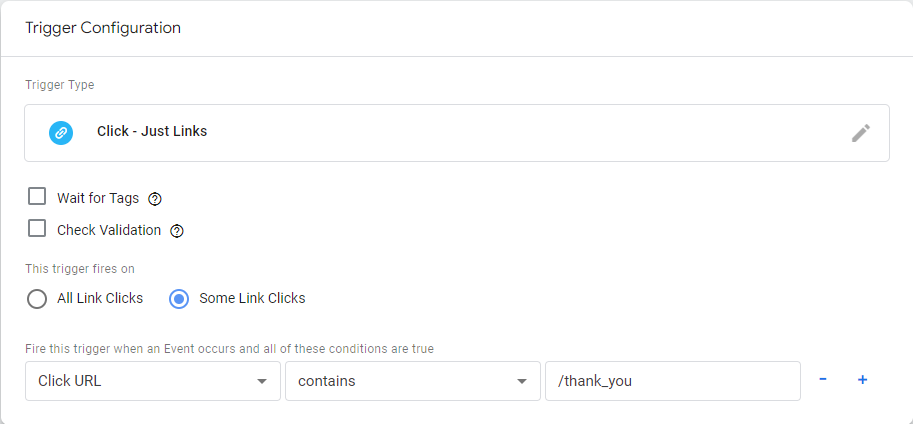
Accédez au mode de prévisualisation et vérifiez si le déclencheur se comporte comme prévu.
Une fois votre déclencheur configuré, créez un type d'événement Google Analytics 4 : GA4 . Donnez un nom à l'événement qui sera visible dans un rapport dans Analytics. Trouvez un ID de mesure nécessaire. Dans Google Analytics 4, il est appelé ID de suivi. Vous pouvez le trouver dans les paramètres d'administration de GA4 lors de l'affichage des flux de données pertinents.
Configurez les paramètres facultatifs que vous souhaitez transmettre à Google Analytics (par exemple, le nom du lien) et attribuez le déclencheur que vous venez de créer.
Événement personnalisé dans Firebase
Firebase est une partie de Google Analytics dédiée à la journalisation des événements dans les applications mobiles. Selon la plate-forme, la mise en œuvre du suivi des événements personnalisés dans Firebase sera différente. Cependant, cela ressemble généralement beaucoup à la création d'un événement personnalisé dans la balise Google.
Il vous suffit d'ajouter les commandes appropriées au SDK Analytics. Utilisez la méthode logEvent() pour configurer le suivi des événements personnalisés et implémenter des paramètres supplémentaires.
Il convient de noter que Firebase enregistre plusieurs types d'événements par défaut.
Événement personnalisé dans Google Analytics 4 basé sur un événement existant
Si vous souhaitez suivre un événement qui n'est pas inclus dans les catégories Automatique, Amélioré ou Recommandé, vous pouvez en créer un nouveau dans Google Analytics 4 directement basé sur un événement existant. Un tel nouvel événement sera connecté à l'événement d'origine mais inclura également des paramètres supplémentaires.
Dirigez-vous vers les paramètres d'administration, allez dans " Événements ", puis cliquez sur "Créer". Pour lier un nouvel événement personnalisé à un événement déjà existant, ajoutez le paramètre « Type d'événement », sélectionnez la condition « Égal à » et fournissez le nom de l'événement d'origine.
Vous pouvez ajouter des paramètres supplémentaires, tels que l'emplacement de la page qui contient un nom de lien spécifique, pour vous assurer que cet événement n'est enregistré que lorsqu'il est censé le faire. Enregistrez un tel événement et vous êtes prêt !
Vous vous demandez peut-être pourquoi s'embêter avec Google Tag Manager si la création d'un événement personnalisé dans Google Analytics à l'aide d'un événement existant est si simple… La réponse est que Google Tag Manager permet une configuration plus complexe. Par exemple, si vous souhaitez lancer un événement sur le défilement de la page, dans GA4, vous ne pouvez le faire que pour la profondeur de défilement de la page de 90 %, tandis qu'avec GTM, vous pouvez le personnaliser comme vous le souhaitez.
Les événements personnalisés rendent vos rapports plus riches en données
La capture de données plus détaillées permet de mieux comprendre ce qui se passe sur vos pages. Vous pouvez accéder au rapport "Événements" dans GA4 ou créer de nouveaux rapports à l'aide du module "Exploration" et du nom d'événement personnalisé comme dimension pour afficher les résultats de votre configuration. Chaque événement personnalisé vous offre une couche supplémentaire de compréhension du comportement des utilisateurs et de leurs motivations.
Les avantages varient d'un cas à l'autre, les petites entreprises devraient se contenter d'événements automatiques et améliorés. D'un autre côté, même une petite librairie pourrait utiliser des données supplémentaires sur les visiteurs de sa page de recommandations. C'est un équilibre entre la quantité de travail mis en place pour tout mettre en place et ensuite en analyser les avantages.
Il est important de savoir que le processus de configuration est relativement simple et que la décision de capturer des événements supplémentaires doit être strictement commerciale.
Capturer des événements avec Voluum
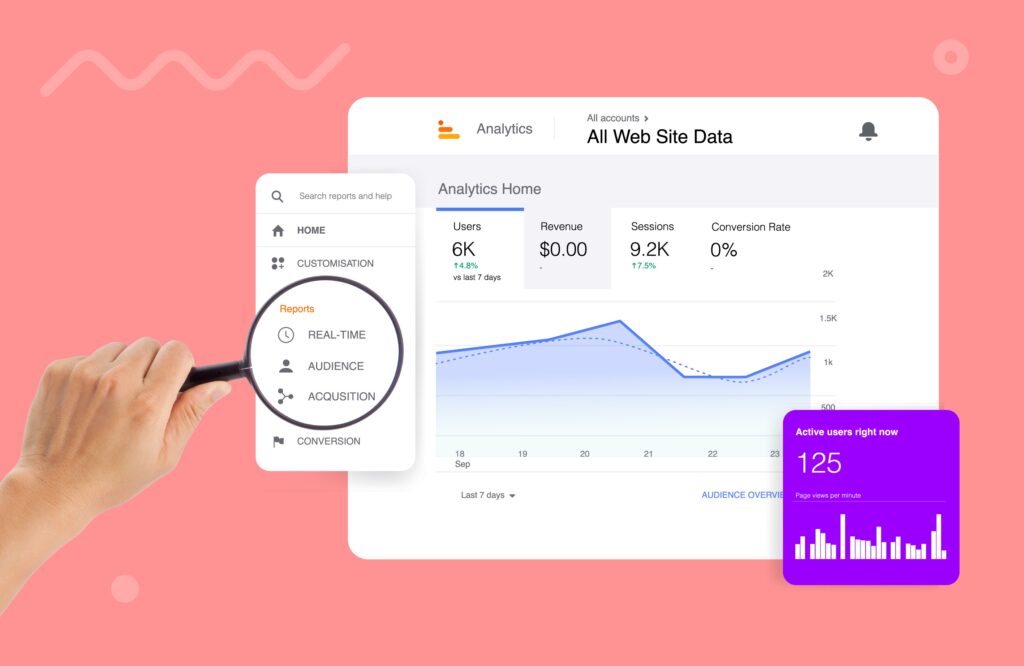
Voluum est un outil de suivi des performances basé sur les événements qui utilise deux méthodes d'enregistrement des événements : une méthode directe basée sur un script, similaire au fonctionnement de Google Analytics 4, et une méthode de redirection idéale lorsque vous ne pouvez pas modifier vos pages. C'est souvent le cas avec les offres provenant de tiers tels que les réseaux d'affiliation.
Voluum peut enregistrer les types d'événements suivants :
- Impression (page vue)
- Visitez (cliquez sur une annonce)
- Cliquez (cliquez sur un bouton CTA sur une page de destination)
- Conversion (avec jusqu'à 20 conversions personnalisées définies manuellement)
Bien qu'il soit nettement inférieur à Google Analytics, Voluum présente plusieurs avantages par rapport à Google Analytics 4.
Tout d'abord , comme nous l'avons déjà dit, il peut enregistrer les conversions à partir de pages d'offres pour lesquelles vous n'avez pas de privilèges de modification.
Deuxièmement , il vous permet de visualiser des données en direct, alors que Google Analytics 4 a un retard d'environ 1 heure. C'est un gros problème pour les spécialistes du marketing à la performance qui travaillent à grande échelle et réagissent rapidement à l'évolution du marché et aux fluctuations de l'audience.
Troisièmement , cela vous permet de rediriger le trafic au lieu de simplement l'analyser. Avec des chemins basés sur des règles qui segmentent l'audience et l'IA de distribution du trafic pour les tests A/B automatiques, vous pouvez découvrir rapidement ce qui fonctionne et tirer davantage de bénéfices de vos campagnes de marketing à la performance.
Quatrièmement , Voluum est un outil de suivi des publicités respectueux de la vie privée et conforme au RGPD qui n'analyse pas vos données pour former ses algorithmes ou une équipe d'achat de médias. Prenez possession de vos données avec Voluum et suivez légalement les citoyens de l'UE.
Voluum n'est pas un concurrent direct de Google Analytics 4, c'est une plate-forme conçue pour un groupe de spécialistes du marketing plus restreint et plus axé sur les performances qui souhaitent optimiser leur entonnoir de campagne à la volée, pas seulement l'analyser. Si vous voulez apprendre une nouvelle plate-forme qu'est Google Analytics 4, autant essayer Voluum. C'est beaucoup plus facile à maîtriser. Avec de nombreuses intégrations au niveau de l'API avec des échanges d'annonces populaires, des réseaux sociaux et des moteurs de recherche qui permettent de définir des règles d'automatisation, Voluum peut devenir un véritable tableau de bord pour les spécialistes du marketing.
